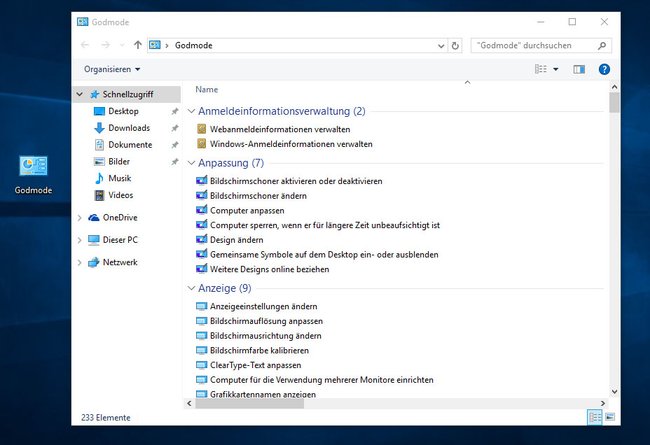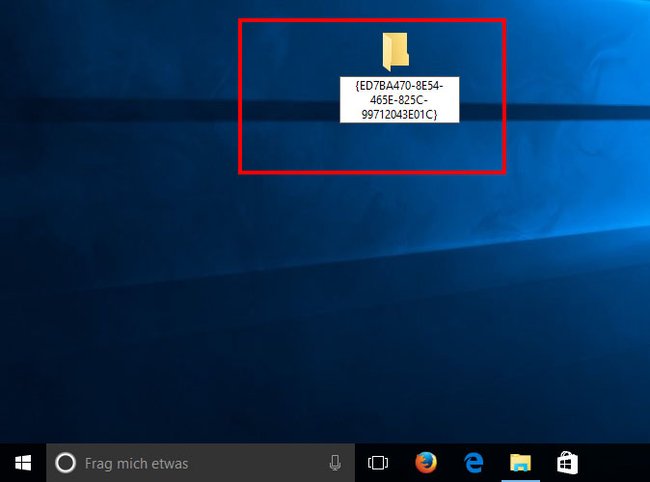In Windows 10, 8 oder 7 könnt ihr die Godmode-Verknüpfung erstellen, die euch alle wichtigen Systemeinstellungen auf einen Blick anzeigt. Wir zeigen, wie ihr den Godmode aktiviert.
Der Godmode in Windows ist eine alternative Anzeige zur Systemsteuerung und beinhaltet alle wichtigen Einstellungen des Betriebssystems übersichtlich in einem Fenster:
Der Godmode ist besonders nützlich, wenn ihr die neuartigen Windows-10-Einstellungen nicht mögt.
Godmode in Windows 7, 8 und 10 aktivieren
- Klickt mit der rechten Maustaste auf eine freie Fläche eures Desktops.
- Wählt den Eintrag Neu > Ordner aus.
- Vergebt als Dateinamen folgende Zeichenkette:
Godmode.{ED7BA470-8E54-465E-825C-99712043E01C} - Klickt nun irgendwo anders auf den Desktop.
- Die Zeichenkette verschwindet, der Ordner nimmt das Symbol der Systemsteuerung an und heißt nun Godmode.
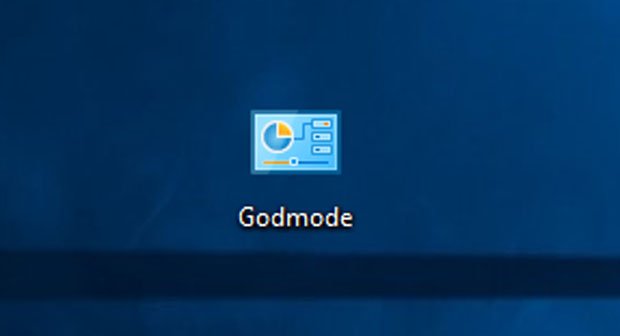
Das war es schon. Klickt doppelt auf Godmode, um ihn zu starten. Das Fenster mit allen Einstellungen erscheint. Um die angezeigten Einstellungen zu öffnen, klickt ihr doppelt auf einen Eintrag in der Liste. Wenn ihr den Godmode nicht mehr benötigt, könnt ihr die Verknüpfung einfach löschen.
Godemode-Kategorien
Im Godmode sind die Einstellungen wie folgt unterteilt:
- Anmeldeinformationsverwaltung
- Benutzerkonto
- Energieoptionen
- Explorer-Optionen
- Farbverwaltung
- Geräte und Drucker
- Heimnetzgruppe
- Internetoptionen
- Netzwerk- und Freigabecenter
- Problembehandlung
- Programme und Features
- Sicherheit und Wartung
- Sichern und Wiederherstellen
- Spracherkennung
- Standardprogramme
- Synchronisierungscenter
- System
- Taskleiste und Navigation
- Verwaltung
- Windows-Firewall
Falls etwas nicht funktioniert hat, schreibt es uns gerne in die Kommentare.
Hat dir der Beitrag gefallen? Folge uns auf WhatsApp und Google News und verpasse keine Neuigkeit rund um Technik, Games und Entertainment.